Jak přidat vodoznak do aplikace Word - kroky
Chcete přidat uhlazený vzhled nebo diskrétně ukázat vlastnictví v dokumentech aplikace Word? Vodoznaky jsou řešením! S pomocí tohoto návodu zvládnete vodoznak. My vám to ukážeme jak přidat vodoznak do aplikace Word. Do dokumentů lze snadno přidat vodoznaky, textové nebo obrázkové. Proměňuje je z prostého textu na značková umělecká díla. Chcete-li vytvořit ideální vzhled, popusťte uzdu svému vnitřnímu návrháři úpravou písem, barev a neprůhlednosti. Přetěžují vás nevítané vodoznaky na dokumentech, které jste obdrželi? Nepanikařte! Představíme vám rychlý a snadný internetový nástroj, který se jich zbaví. Na konci budete odborníkem na vodoznak, který zaručí bezpečnost a profesionalitu vašich dokumentů.
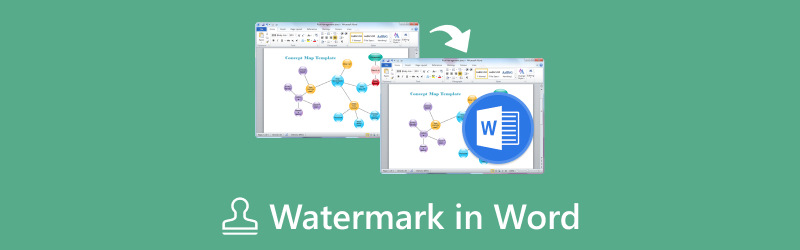
- SEZNAM PRŮVODCE
- Část 1. Jak vložit vodoznak do Word-Text vodoznak a vodoznak obrázku
- Část 2. Jak přizpůsobit vodoznak ve Wordu
- Část 3. Bonusový tip: Jak odstranit vodoznak z obrázků pomocí ArkThinker Watermark Remover
- Část 4. Nejčastější dotazy o vodoznaku ve Wordu
Část 1. Jak vložit vodoznak do Wordu - Textový vodoznak a obrázkový vodoznak
Napadlo vás někdy, že vašim dokumentům ve Wordu něco chybí? Možná nějaký jemný branding nebo značka vlastnictví? Vodoznaky jsou však připraveny přijmout váš hovor! S pomocí tohoto tutoriálu budete moci snadno přidat vodoznak do dokumentů aplikace Word. Představte si, že změníte své dokumenty z obyčejných souborů na značková umělecká díla. Na pozadí budou mít diskrétně logo vaší společnosti. Tyto průsvitné obrázky nebo textové překryvy mohou přidat profesionalitu nebo zabránit neoprávněnému kopírování. Naučí vás vkládat textové i obrázkové vodoznaky do dokumentů aplikace Word.
Případně zvažte ochranu svého díla pomocí upozornění na autorská práva, které je úhledně zahrnuto v textu. Provedeme vás procesem krok za krokem. Naučíte se, jak přidat textové a obrazové vodoznaky do vašich papírů. Učiní je bezpečnými a jedinečnými.
Metoda 1. Přidejte textový vodoznak do aplikace Word
Po otevření dokumentu aplikace Word přejděte na kartu Návrh. Najděte oblast vodoznaku pod nastavením pro Pozadí stránky. Klepnutím vyberte Vodoznak.
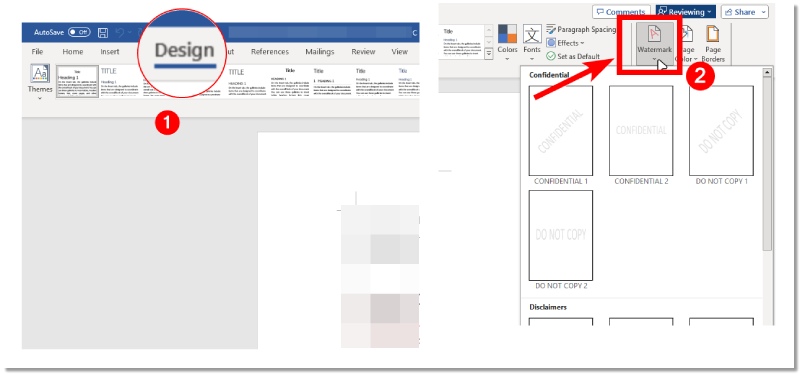
Z rozevíracího seznamu vodoznaku vyberte Textový vodoznak. Do určeného pole zadejte požadovaný text. Experimentujte s parametry formátování, jako je barva, velikost a styl písma, abyste svému vodoznaku dodali osobitost.
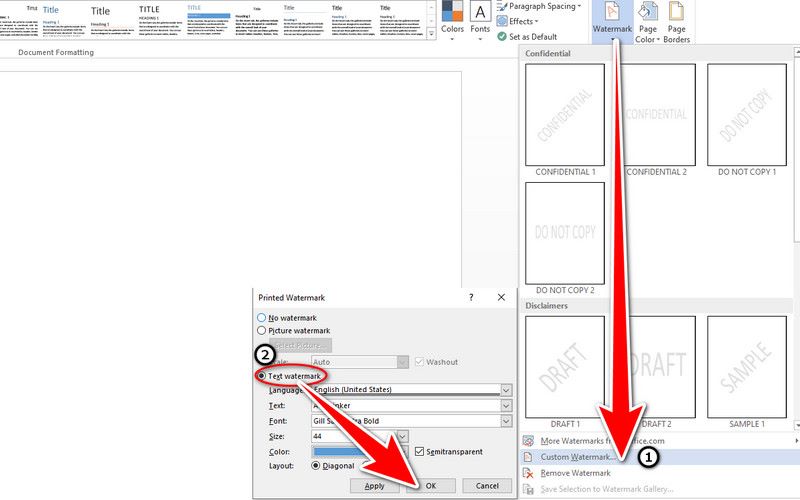
Stiskněte OK a máte hotovo! Nyní se váš textový vodoznak objeví na každé stránce vašeho dokumentu.
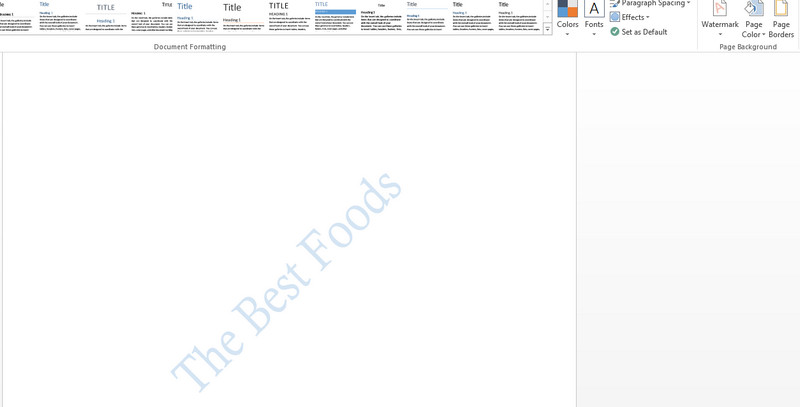
Metoda 2. Přidejte vodoznak obrázku do aplikace Word
Postupujte podle kroků 1 a 2 z metody textového vodoznaku
Vyberte vodoznak obrázku z rozbalovací nabídky vodoznaku a klikněte na okno vlastního vodoznaku. Chcete-li vybrat požadovaný obrázek, klikněte na Vybrat obrázek a prozkoumejte své složky. Chcete-li získat vyvážený vzhled, můžete změnit průhlednost a velikost obrázku.
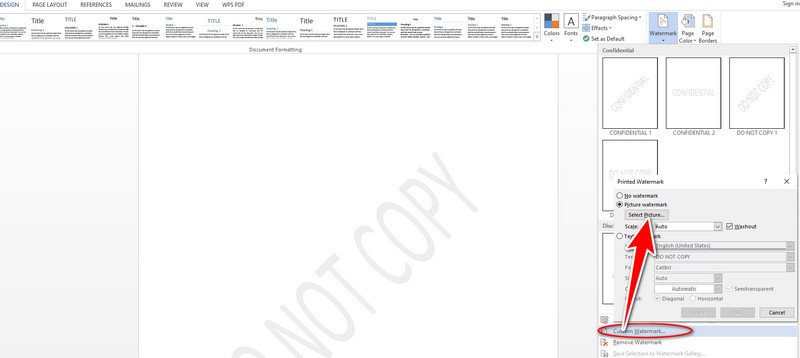
Po klepnutí na tlačítko OK bude vodoznak obrázku přidán do vašeho dokumentu. Stanete se odborníkem na to, jak rychle vložit vodoznak do aplikace Word, a to pomocí následujících metod!
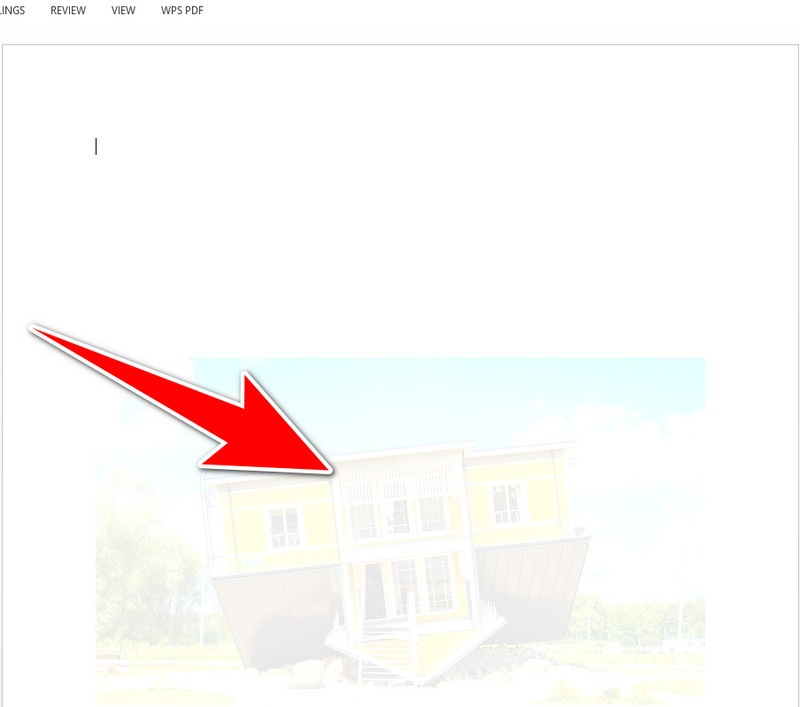
Část 2. Jak přizpůsobit vodoznak ve Wordu
Stali jste se odborníkem na vkládání vodoznaků, textových i obrazových, do dokumentů aplikace Word! Ale kde je vodoznak v přizpůsobení Wordu? Tím však dobrodružství zdaleka nekončí. Tento tutoriál se zabývá přizpůsobením vodoznaku. Dává vám možnost proměnit obyčejné vodoznaky na umělecká mistrovská díla. Budou bezchybně ladit s vašimi dokumenty. Představte si oznámení o autorských právech, které používá skromné písmo a barvu, aby zapadlo do okolí. Představte si vodoznak s logem vaší společnosti. Je dostatečně transparentní, aby zobrazoval obsah papíru, ale neovládal jej. Připravte se na to, že necháte svou kreativní stránku jít, zatímco zkoumáme funkce přizpůsobení aplikace Word!
Zvolte Vodoznak a poté na kartě Návrh najděte Vlastní vodoznak. Vyberte obrázek výběrem Vodoznak obrázku nebo vložte text vodoznaku do pole Text výběrem možnosti Textový vodoznak. Potom klepněte na tlačítko OK.
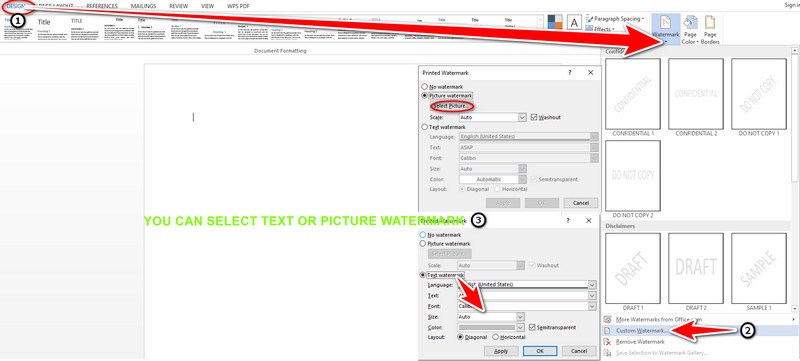
Pro speciální úpravu můžete také vybrat Duchový text. Chcete-li zobrazit záhlaví, poklepejte na oblast v horní části stránky. Klepněte na vodoznak, abyste jej vybrali po přesunutí kurzoru nad něj, dokud se neobjeví čtyřsměrná šipka.
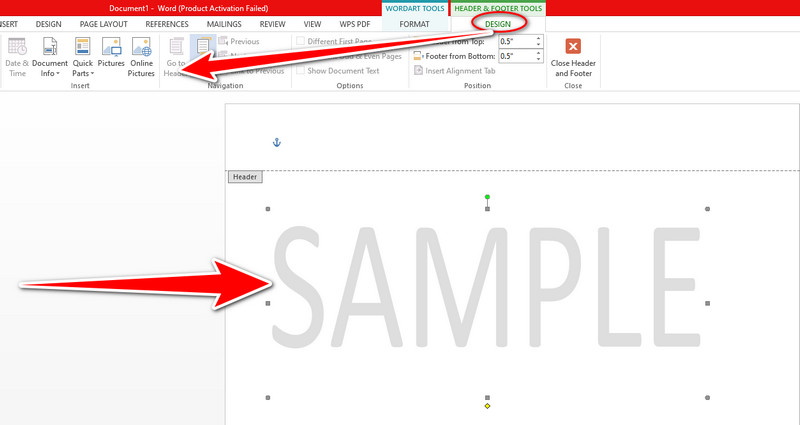
Vraťte se na kartu Návrh a klikněte na galerii vodoznaků. Chcete-li do obrázku přidat vodoznak, zvolte Uložit výběr. Po pojmenování vodoznaku klikněte na OK.
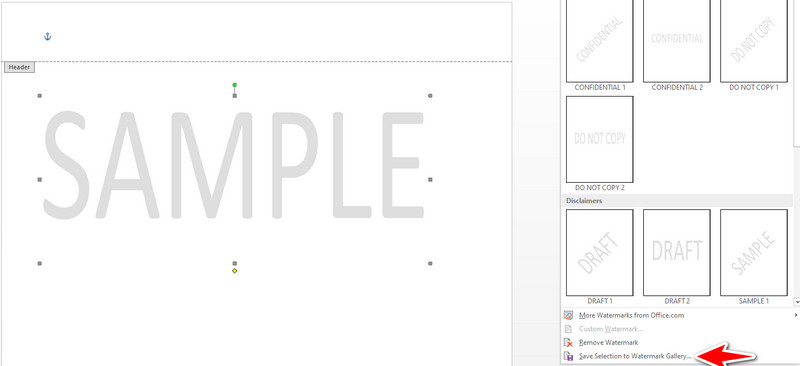
Část 3. Bonusový tip: Jak odstranit vodoznak z obrázků pomocí Arkthinker Watermark Remover
Omezují vaše obrázky nevítané vodoznaky? Nepanikařte! Tento tutoriál vám představí ArkThinker Online odstraňovač vodoznaků. Je to bezplatná webová aplikace, která vám umožní snadno vymazat vodoznaky na jakékoli fotografii. ArkThinker Watermark Remover umožňuje snadno odstranit rušivá loga. Patří mezi ně textové překryvy nebo jakékoli vady, které poškozují vaše fotografie. Požadovanou čistou a neposkvrněnou estetiku můžete obnovit tím, že je ArkThinker snadno odstraní a také skvrny zmizí díky jeho chytrým algoritmům, což vašim snímkům dodá vyleštěný, odborný vzhled.
Tento nástroj se snadno používá a analyzuje vaše fotografie s pozoruhodnou přesností. Využívá pokročilé algoritmy k vymazání vodoznaků při zachování okolních prvků. Připravte se dát svým vodoznakům svěží vzhled! Nadcházející díly se budou týkat jednoduchých kroků k použití odstraňovače vodoznaků ArkThinker. Vytváří krásné fotografie bez vodoznaků.
Navštivte webovou stránku ArkThinker Watermark Remover. Nahrajte svůj vodoznakový obrázek kliknutím na tlačítko Vybrat obrázek. Prohlédněte si soubory a vyberte obrázek, ze kterého chcete vodoznak odstranit.
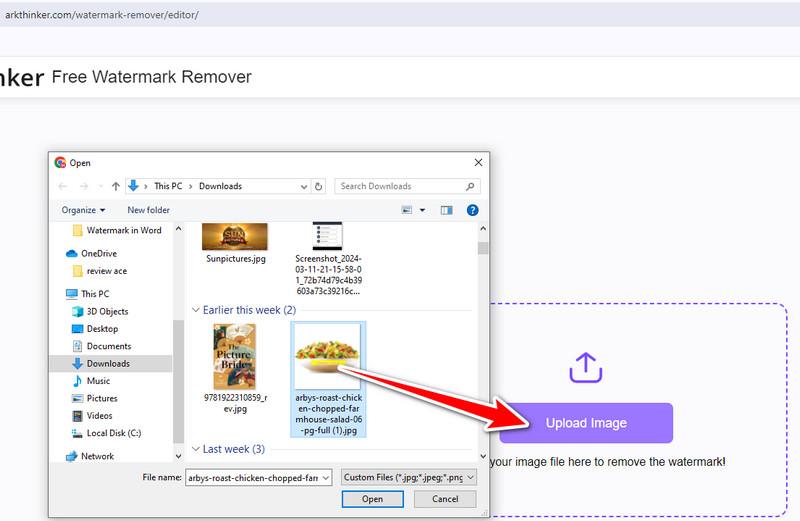
ArkThinker poskytuje dvě techniky pro odstranění vodoznaků. Vyberte si správný štětec pro přesné odstranění drobných vodoznaků. Nástroj laso je ideální pro výběr vodoznaků s většími, asymetrickými tvary. Vyberte techniku, která nejlépe odpovídá rozměrům a tvaru vašeho vodoznaku. Po výběru oblasti vodoznaku klikněte na Vymazat. Jeho chytré algoritmy odstraní vodoznak z obrázku.
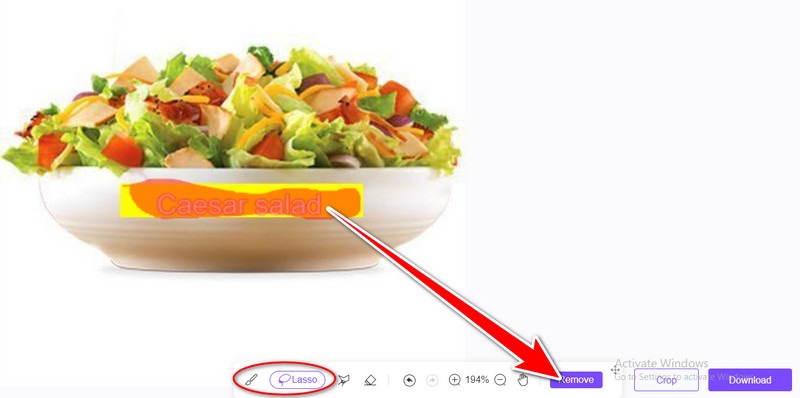
Jakmile budete spokojeni, uložte si obrázek bez vodoznaku do zařízení kliknutím na možnost Stáhnout.
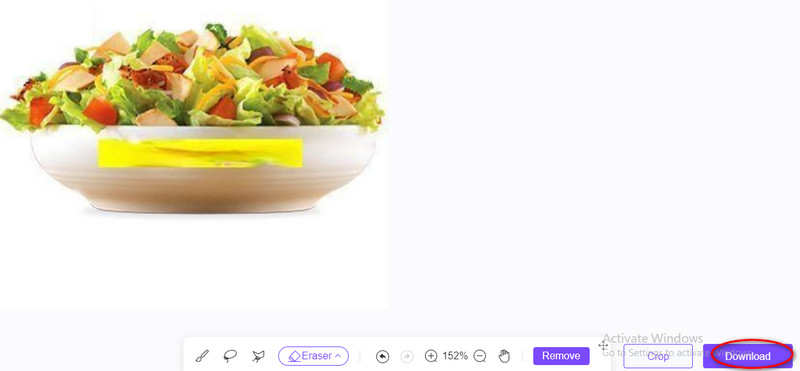
Část 4. Nejčastější dotazy o vodoznaku ve Wordu
Mohu si přizpůsobit vodoznak ve Wordu?
Samozřejmě! Dvojitým kliknutím na vodoznak se po vložení zobrazí režim úprav. Poté můžete změnit řadu prvků:
• Písmo: Pomocí karty Písmo na pásu karet si pohrajte s různými velikostmi a styly písem.
• Barva: Pomocí rozbalovací nabídky Barva písma vyberte barvu vodoznaku textu, která se dobře hodí ke zbytku dokumentu.
• Vodoznaky obrázku jsou průhledné: Chcete-li upravit jejich viditelnost, klepněte na obrázek pravým tlačítkem a vyberte Formát obrázku. Potom v podokně Formát obrázku přesuňte jezdec Průhlednost.
• Umístění: Chcete-li vodoznak přesunout na požadované místo na stránce, klepněte na něj a přidržte jej během úprav.
Jak vložit vodoznak do obrázku ve Wordu?
Chcete-li vodoznak obrázku ve Wordu:
1. Vložte obrázek.
2. Naformátujte jej (změna velikosti, oříznutí atd.).
3. Použijte umělecký efekt, aby se zobrazil jako vodoznak.
4. Upravte průhlednost pro efekt vodoznaku.
5. Přemístěte vodoznak a změňte jeho velikost.
6. Uložte dokument.
Co jsou vodoznaky aplikace Word a jak se používají?
Vodoznaky jsou grafické. Jsou tiše vloženy na pozadí vašich dokumentů aplikace Word. Těmito prvky jsou obvykle text nebo loga. Plní řadu cílů:
• Vlastnictví: Uveďte na svůj dokument své jméno nebo poznámku o autorských právech, abyste potvrdili své vlastnictví.
• Branding: Použijte leštěné logo společnosti ke zlepšení svých dokumentů.
• Důvěrnost: Vyžaduje označení důležitých dokumentů. Musí být označeny jako Koncept nebo Důvěrné, aby je ostatní neviděli.
Závěr
Jedním z užitečných nástrojů pro branding a ochranu na mnoha platformách je vodoznak. Můžeme přidat vodoznak do Wordu, buď textové nebo obrázkové, a lze je jednoduše přidat a upravit ve Wordu, aby se zlepšilo zabezpečení dokumentů a branding. Nástroje jako ArkThinker Watermark Remover také nabízejí jednoduchý způsob, jak odstranit vodoznaky z obrázků. Vodoznak je klíčový. Díky tomu dokumenty a fotografie vypadají dobře a bezpečně. Vyvažuje přizpůsobení a zabezpečení. Začněte zdokonalovat své dovednosti v oblasti vodoznaku podle této příručky nebo ji sdílejte, aby vám pomohla více.
Co si myslíte o tomto příspěvku? Kliknutím ohodnotíte tento příspěvek.
Vynikající
Hodnocení: 4.8 / 5 (na základě 406 hlasy)
Najděte další řešení
Jak mohu přidat a odebrat vodoznak v aplikaci Excel? Pouze 3 kroky [3 Tools] Nejlepší způsoby, jak odstranit logo z obrázku Jak vodoznak na fotografie na iPhone: Metody s aplikacemi a nástroji Odebrat vodoznak Adobe Stock z obrázku [Úplný průvodce] Jak přidat vodoznak do videa na různých zařízeních 2024 Odebrat vodoznak z GIF: Snadné metody úprav GIFRelativní články
- Upravit obrázek
- FaceApp Odstranit vodoznak: Nejlepší způsob, jak odstranit logo
- Nejlepší odstraňovače emodži pro odstranění emotikonů z obrázků v roce 2024
- 7 nejlepších odstraňovačů pozadí GIF [Včetně zdarma]
- 2 snadné způsoby, jak změnit průhlednost obrázku v Prezentacích Google
- Konečný průvodce odstraněním pozadí v Illustratoru
- Odebrat vodoznak z GIF: Snadné metody úprav GIF
- Uložte fotografie TikTok bez vodoznaku 2 bezproblémovými způsoby
- Co je Pixlr a jak odstranit vodoznak z fotografie
- [2024] Recenze Inpaint a jak jej použít k odstranění vodoznaku
- Jak odstranit vodoznak Alamy z obrázků (100% funkční)



